
En sikkerhedskopi er en kopi af dataene på en enhed, og i disse dage er den yderst nyttig, når du migrerer til en nyere enhed. I dag i technohive, viser vi dig hvordan du sikkerhedskopierer din mobil og pc.
Selvom det er en nem opgave, er det bedre at have en sikker trin-for-trin guide, så du kan sikkerhedskopiere alle dine filer korrekt.
Glem også ikke at besøge vores artikel om adgangskoder gemt i Gmail, den hurtigste måde at få adgang til alle dine adgangskoder og sikkerhedskopiere dem i din backup.
Hvad er sikkerhedskopier?
For adskillige årtier siden, med skabelsen af det første computerudstyr, opstod lidt efter lidt behovet for et rum til at lagre digital information. Oprindeligt var mængden af information, de kunne indeholde, kun 5 megabyte.
Disse harddiske var ret store, de optog store pladser i et rum og krævede flere personer til at transportere dem.

Som årene gik og skabelsen af de første personlige computere, blev harddiske meget mindre og lagrede større mængder information. I øjeblikket har næsten enhver elektronisk enhed intern hukommelse, og op til 1 TB information kan gemmes på små SD-hukommelseskort.
Men hvis vi taler om hvordan du sikkerhedskopierer din mobil, er det fordi filerne også fylder meget. Det er af denne grund, at sikkerhedskopier er meget nyttige, da de kan gemmes i skyen og downloades igen til en ny enhed.
På denne måde sparer vi os selv for det store arbejde med at skulle sikkerhedskopiere fil for fil manuelt, hvilket giver os mulighed for at omfatte alt, hvad en enhed gemmer med kun én sikkerhedskopi. Ligeledes har mange nuværende applikationer deres eget cloudlager knyttet til en e-mail-konto, hvilket giver brugeren mulighed for at gendanne deres data, når de indtaster en ny enhed.
- Du kan være interesseret i: Gendan slettede Messenger-samtaler (Facebook) 2024
Hvordan laver man en backup på sin mobil?
Nu hvor vi ved, hvad de er, er det tid til at forklare. hvordan du sikkerhedskopierer din mobil. Afhængigt af hvad du vil gemme i denne backup, vil der være forskellige metoder, som kan være mere eller mindre nyttige for dig.
Når man tager i betragtning, at mobile enheder er i stand til at gemme alle typer multimedieinformation, er der en meget enkel måde at få adgang til en sikkerhedskopi.
Følgende metode er kun tilgængelig for Android-enheder, og den applikation, vi vil bruge, er Google Drev.
Til gør android backup, er det vigtigt, at brugeren tidligere har oprettet en Gmail-e-mail-konto, da det er den eneste måde at få adgang til Google-tjenester.
Når dette er gjort, skal du følge disse trin:
- Få adgang til sektionen af "Indstilling" fra din enhed
- Naviger ned og gå ind i undermenuen "Google"
- Når du er inde, skal du navigere, indtil du finder muligheden "Backup" enten "Backup"
- Når du har trykket på denne mulighed, har du adgang til indstillingerne for Google One, den mobile backup-tjeneste, der giver dig mulighed for at gemme:
- Billeder og videoer gemt i Google Fotos
- Installerede applikationer og dataene for hver af dem
- Kontakter, SMS-beskeder, MMS-beskeder og opkaldshistorik
- Enhedsindstillinger
- Konfigurerede trådløse netværk såsom Wi-Fi-adgangskoder og parrede Bluetooth-enheder
- Klik til sidst på indstillingen "Aktiver" i bunden af enheden og vent et par minutter, mens de nødvendige data synkroniseres i sikkerhedskopien
- Parat! Du ved allerede hvordan du sikkerhedskopierer din mobil

Gendan Google Drive Backup
Når du har alle de nødvendige oplysninger gemt i Google Drev, kan du fortsætte med at gendanne den til en ny enhed eller efter formatering af den, du allerede har.
For at udføre denne proces er det nødvendigt at konfigurere enheden fra bunden, da sikkerhedskopierne gemmer filer og indstillinger, der er nødvendige for at fungere.
Tag dette i betragtning, tjek hvad du skal gøre:
- Efter at have fulgt trinene i hvordan du sikkerhedskopierer din mobil på Android, vil du have dine oplysninger i Google Drev
- Med denne kopi klar, tænd for den enhed, du vil konfigurere, og vælg på hovedskærmen "Opret en Google-e-mail-konto"
- Log ind på din konto med din e-mail og adgangskode
- Hvis du har en sikkerhedskopi, vil Google finde den og spørge dig, om du vil gendanne den
- trykke "Gendan backup" og vent, mens filerne downloades fra skyen igen
- Lavet! Du kan nu nyde dine filer som før, og du vil være i stand til at få adgang til status for dine spil, indstillingerne på din enhed og de billeder og videoer, du tidligere havde gemt
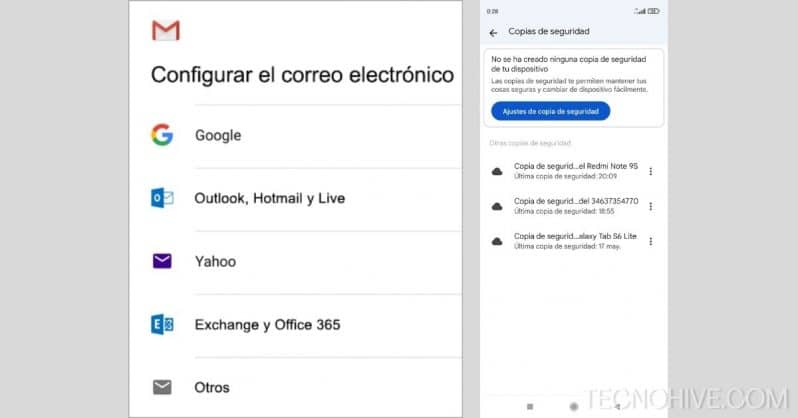
Bemærk: Det er muligt, at nogle filer, billeder og videoer kun er tilgængelige, mens du har en internetforbindelse, da for at spare plads, downloades ikke alt indhold. Ligeledes, for at gendanne dataene fra dine applikationer, skal du downloade dem igen fra Play Butik.
Hvordan sikkerhedskopierer man mobilbilleder?
Fortsætter med vores artikel om hvordan du sikkerhedskopierer din mobil, lad os kort tale om denne funktion.
Hvis du ikke er interesseret i at gemme oplysninger eller filer ud over billeder og videoer, er der en meget enklere løsning.
Uanset om du er på Android eller iOS, er Googles Fotos-app den bedste mulighed for at gemme billeder i skyen.
Er du interesseret i at lære mere om det? Så tjek dette ud!:
- Åbn appen for at aktivere backup af dine billeder og videoer. google fotos
- Gå til din Google-konto, og klik på dit profilbillede øverst til højre på skærmen
- trykke på "Fotoindstillinger" og så ind "Backup"
- I denne menu kan du aktivere eller deaktivere sikkerhedskopieringen af dine billeder og videoer i Google-skyen
- Det er det! Når du har aktiveret denne mulighed, vil du være i stand til at vælge, hvilke album du vil sikkerhedskopiere til skyen, og du vil være i stand til at få adgang til dem fra enhver anden enhed, så længe du logger ind med din Google-konto

Bemærk: Hvis du vil tjekke status for sikkerhedskopieringen, kan du se på skyikonet, der vises ved siden af dit profilbillede i appen. Ved at trykke på den, vil du modtage mere information om status for synkroniseringen og vil blive informeret, når den er opdateret.
- Det kan interessere dig: Sådan gendannes permanent slettede noter på iPhone 2024
Hvordan laver man en sikkerhedskopi fra din mobiltelefon til din computer?
Selvom vores hovedmål i denne guide på hvordan du sikkerhedskopierer din mobil er at tale om metoder, der er tilgængelige fra mobiltelefonen, er der et andet meget tilgængeligt alternativ.
Metoden, som vi vil beskrive nedenfor, er til stor hjælp for dem, der ikke har en stabil internetforbindelse og skal sikkerhedskopiere deres data for at skifte enheder.
Udover dette anbefaler vi, at du har en computer med en SSD, da det ellers kan tage flere timer at lave denne backup.
Når det er sagt, lad os se hvordan du sikkerhedskopierer din mobil ved hjælp af en computer:
- Få et USB-kabel til din mobiltelefon, helst det, der følger med i enhedsæsken. Selvom ethvert andet kabel muligvis virker, genkender pc'en muligvis ikke enheden, og overførselshastigheden kan blive reduceret.
- Når du har kablet ved hånden, skal du tænde din computer og tilslutte din telefon ved hjælp af USB-kablet.
- Lås din telefon op, og skub proceslinjen
- Vælg notifikationen "USB-indstillinger"
- Vælg på listen over muligheder "Overfør filer" enten "MIDI-enhed"; Begge muligheder er de samme og giver dig mulighed for at redigere og gemme filer, der er gemt i din mobiltelefons hukommelse
- Opret en ny mappe på din computer, og begynd at udforske din mobile enheds hukommelse. Dernæst skal du manuelt vælge de filer, du vil beholde, og overføre dem til den nye mappe, du har oprettet
- Perfekt! Når du er færdig, skal du blot gentage proceduren, men flytte filerne fra computeren til mobilen
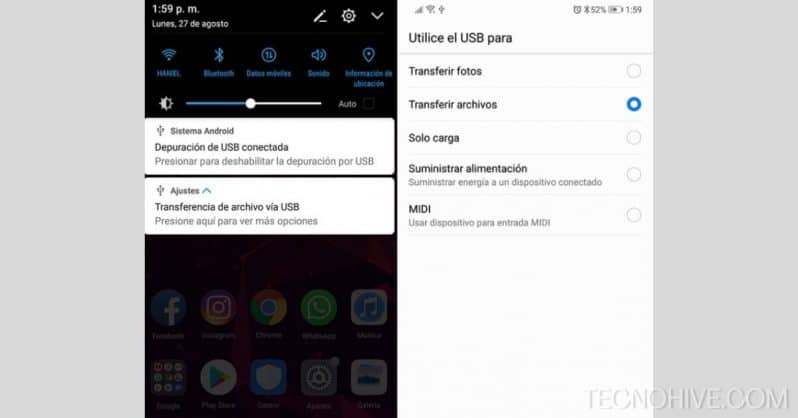
Tips til, hvordan du laver en mobil backup
Før vi slutter, lad os tage et hurtigt kig på et par forslag relateret til dette emne:
- Så længe du kan aktivere skylagring for de apps, du bruger, så tøv ikke med at gøre det. På denne måde kan du gemme konfigurationer uden problemer
- Brug Google Fotos som dit hovedgalleri, da det giver adgang til 15 GB gratis til sikkerhedskopiering af fotos og videoer
- Hvis du har en iPhone-enhed, kan du vælge at bruge Google Drev som en sky, da prisen er meget mindre end iCloud
- Uanset pladsen på din enhed, er det tilrådeligt at købe en SD-hukommelse til lagring af fotos og videoer
- Ryd dine chats fra tid til anden, og slet apps, du ikke bruger, for at spare plads
- Vælg din yndlingsbrowser, og sørg for at holde dine oplysninger synkroniseret. Ved at gøre dette vil du være i stand til at synkronisere din konto på enhver enhed og få adgang til dine adgangskoder og betalingsmetoder
Konklusion
At lære, hvordan du laver en sikkerhedskopi af din telefon, kan få dig ud af problemer i forskellige scenarier, da det vil hjælpe dig med at spare plads og nyde din telefon med højere hastighed.
Ligeledes kan du bruge vores guide til afsendelse store filer i Gmail for at gemme oplysninger i din e-mail.
Uden videre inviterer vi dig til at fortsætte med at browse på vores hjemmeside for mere lignende indhold, og hvis du har spørgsmål, så lad dem stå i kommentarfeltet. Vi ses!